在Word 2010文档如何设置文本框边距和垂直对齐方式
摘要:默认情况下,Word2010文档的文本框垂直对齐方式为顶端对齐,文本框内部左右边距为0.25厘米,上下边距为0.13厘米。这种设置符合大多数...
默认情况下,Word2010文档的文本框垂直对齐方式为顶端对齐,文本框内部左右边距为0.25厘米,上下边距为0.13厘米。这种设置符合大多数用户的需求,不过用户可以根据实际需要设置文本框的边距和垂直对齐方式,操作步骤如下所述:
第1步,打开Word2010文档窗口,右键单击文本框,在打开的快捷菜单中选择“设置形状格式”命令,如图2010101201所示。

图2010101201 选择“设置形状格式”命令
第2步,在打开的“设置形状格式”对话框中切换到“文本框”选项卡,在“内部边距”区域设置文本框边距,然后在“垂直对齐方式”区域选择顶端对齐、中部对齐或底端对齐方式。设置完毕单击“确定”按钮,如图2010101202所示。
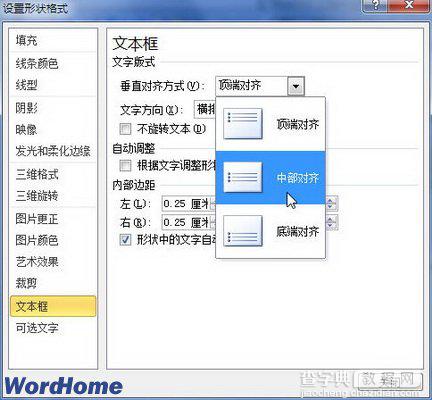
图2010101202 “文本框”选项卡
【在Word 2010文档如何设置文本框边距和垂直对齐方式】相关文章:
★ 如何在Word2010文档中设置SmartArt图形颜色
上一篇:
如何设置Word 2007文档中垂直对齐
下一篇:
手机Excel如何通过关键字快速查找内容
